VLC on yksi monien käyttäjien suosimista mediasoittimista eri käyttöjärjestelmissä. Se voi toistaa lähes kaikkia digitaalisia tiedostoja, jopa fyysisiä medioita, kuten DVD-levyjä. Mutta entä DVD-levyjen luominen? Voiko VLC:tä käyttää DVD-levyjen polttamiseen? Vastaus on kyllä, mutta rajoituksin. Se sisältää suoratoistotoiminnon, jolla voit polttaa DVD-levyjä. Tässä viestissä näytetään, miten... polta DVD-levyjä VLC:llä ja vianmääritysvinkkejä poltto-ongelmiin. Ja me autamme sinua silti, jos VLC ei polta DVD-levyäsi. Esittelemme kaksi luotettavaa vaihtoehtoista ratkaisua, jotka tarjoavat enemmän ominaisuuksia ja paremman vakauden DVD-levyjen luontiin.

- Osa 1. Polta DVD VLC:llä
- Osa 2. VLC Burn DVD:n vianmääritys
- Osa 3. Paras vaihtoehtoinen tapa polttaa DVD-levyjä
- Osa 4. Ilmainen vaihtoehtoinen tapa polttaa DVD-levyjä
Osa 1. Polta DVD VLC:llä
VLC Videoiden toistamisen lisäksi se tukee DVD-levyjen peruspolttoa suoratoistotoiminnon kautta. VLC Media Player polttaa videotiedostoista DVD-levyjä käyttämällä transkoodaus- ja tulostusasetuksiaan. Se ei kuitenkaan tarjoa ominaisuuksia, kuten valikkomallien mukauttamista; se vain luo DVD-levyjä.
Vaihe 1.Avaa VLC Media Player ja avaa Avaa media -ikkuna painamalla Ctrl + S. Vaihda Levy-välilehdelle ja valitse DVD levyvalintasi mukaan. Lataa videotiedosto paikallisesta tiedostosta napsauttamalla Levylaite-kentän vieressä olevaa Selaa-painiketta. Jatka sitten napsauttamalla Suoratoisto-painiketta.

Vaihe 2. Jatka napsauttamalla Virtalähtö-ikkunan Lähde-osiossa Seuraava. Ikkuna tulee uudelleen näkyviin, tällä kertaa valitse lähtöhakemisto. Kun olet siirtynyt Transkoodausasetukset-kohtaan, napsauta asetukset Profiili-kentän vieressä ja käytä seuraavia profiiliasetuksia:
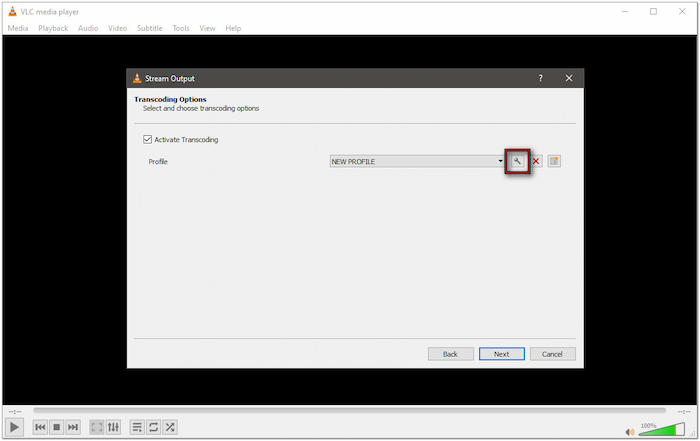
Kapselointi:MPEG-TS
Videokoodekki:MPEG-2
Äänikoodekki:A52/AC-3
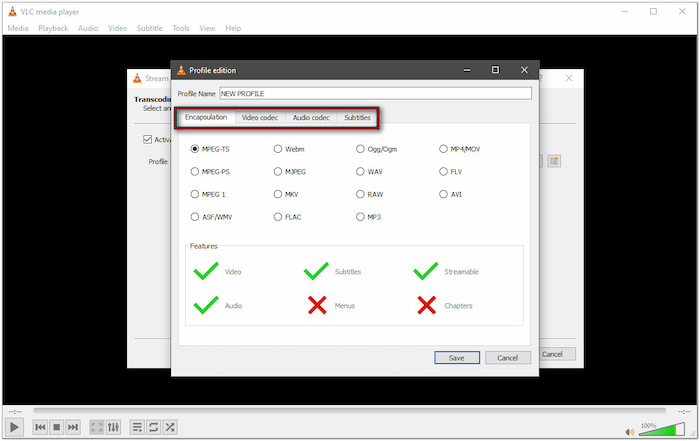
Vaihe 3.Kun kaikki asetukset on tehty, napsauta Seuraava jatkaaksesi Asetusten määritys -osioon. Tässä osiossa voit määrittää tarvittaessa lisäasetuksia suoratoistoa varten. Lopuksi napsauta Striimi -painiketta aloittaaksesi polttoprosessin. Valittujen asetusten avulla videotiedosto suoratoistetaan DVD-asemaan.
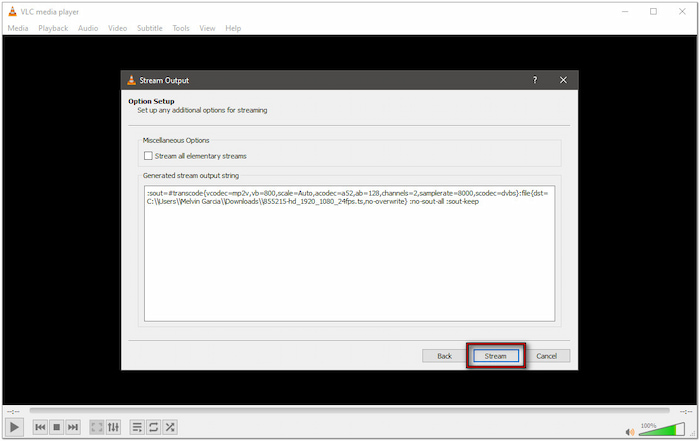
Prosessi oli hallittavissa, kun yritin polttaa DVD-levyjä VLC Media Playerilla. Se oli hyödyllinen nopeaan DVD-levyjen luomiseen. Ohjelmisto keskittyy kuitenkin vain DVD-levyjen polttamiseen. Siinä ei ole kirjoitusominaisuuksia, kuten valikkomallien mukauttamista.
Osa 2. VLC Burn DVD:n vianmääritys
DVD-aluekoodiongelmat
Yleinen ongelma poltettujen DVD-levyjen kanssa on aluekoodaus. Kaupalliset DVD-soittimet on ohjelmoitu lukemaan vain tietyille alueille koodattuja levyjä. Koska VLC ei käytä aluekoodeja, se ei välttämättä lataa levyä, jos soitin vaatii aluekoodin. Tarkista aina kohdesoittimesi tukema DVD-alue toisto-ongelmien välttämiseksi.
DVD-aseman laitteisto
Tietokoneesi DVD-aseman on oltava täysin toimiva ja yhteensopiva DVD-levyjen kirjoittamisen kanssa. Tyhjien levyjen tunnistamatta jättäminen ja hitaat kirjoitusnopeudet liittyvät vialliseen laitteistoon. Jos VLC ei tunnista levyä, se voi johtua laiteohjelmisto-ongelmista tai tyhjien levyjen tyypin yhteensopimattomuudesta. Varmista, että DVD-asemasi tukee kirjoittamista, päivitä sen laiteohjelmisto ja kokeile muita tyhjien DVD-levyjen merkkejä.
Virheelliset koodekkiasetukset
VLC vaatii oikeat koodekkiasetukset videoiden koodaamiseen DVD-polttoa varten. Jos et valitse yhteensopivia video- ja äänikoodekkeja, tavalliset soittimet eivät välttämättä lue tuloksena olevaa DVD-levyä. Väärin koodattu tiedosto voi myös johtaa täydelliseen toiston epäonnistumiseen. VLC ei aina käytä oletusmuotoja, joten sinun on määritettävä ne manuaalisesti koodekkiasetuksissa.
Virheellinen levyn viimeistely
Toinen ongelma on levyn viimeistely. Jotkin DVD-polttimet tai -ohjelmistot, mukaan lukien VLC, eivät välttämättä viimeistele levyä automaattisesti kirjoittamisen jälkeen. Viimeistelemätön DVD-levy saattaa toimia tietokoneella, mutta se ei lataudu erillisissä DVD-soittimissa. Jos tämä vaihe ohitetaan, monet soittimet eivät tunnista DVD-levyä. Saatat missata tämän tärkeän vaiheen, koska VLC:n polttoprosessi ei ole aina läpinäkyvä.
Osa 3. Paras vaihtoehtoinen tapa polttaa DVD-levyjä
DVD Creator , valinnut Blu-ray Master , on DVD-levyjen poltto- ja kirjoitusohjelmisto. Se on yhteensopiva Mac OS X 10.9:n tai uudemman sekä Windows 11/10/8:n kanssa. Sen avulla voit lisätä useita videotiedostoja ja polttaa ne DVD-levylle. Se tukee suosittujen formaattien, kuten MP4, MKV, MOV, 3GP, FLAC ja muiden mediatiedostojen, syöttöä. Lisäksi se sisältää video- ja kappaleiden muokkaustyökaluja, kuten videonmuokkaus, äänenmuokkaus ja tekstitysten muokkaus. Se tarjoaa myös valikkopohjia teemoilla, kuten loma, perhe, häät jne. Mikä parasta, se tukee NTSC- ja PAL-järjestelmiä alueellisen yhteensopivuuden varmistamiseksi.
Näin poltat DVD-levyjä parhaalla VLC DVD Burner -ohjelmistovaihtoehdolla:
Vaihe 1.Aloita lataamalla DVD Creator, jota Blu-ray Master suosii. Asenna DVD-poltto-ohjelmisto tietokoneellesi ja anna asennuksen valmistua. Valmistele tyhjä DVD-levy, aseta se tietokoneesi optiseen DVD-polttimeen ja suorita ohjelmisto.
Ilmainen lataus
Windowsille
Suojattu lataus
Ilmainen lataus
macOS:lle
Suojattu lataus
Vaihe 2.Valitse DVD-levy välilehti levytyypiksi luodaksesi DVD:n. Napsauta +Lisää mediatiedosto(ja) avattavasta valikosta voit käyttää videotiedoston lisäämisvaihtoehtoja. Valitse Lisää mediatiedosto(ja) yhteen tai useampaan tiettyyn videotiedostoon. Valitse kuitenkin Lisää mediakansio -vaihtoehto, jos tuot videoita eränä, joka on tallennettu yhteen hakemistoon.
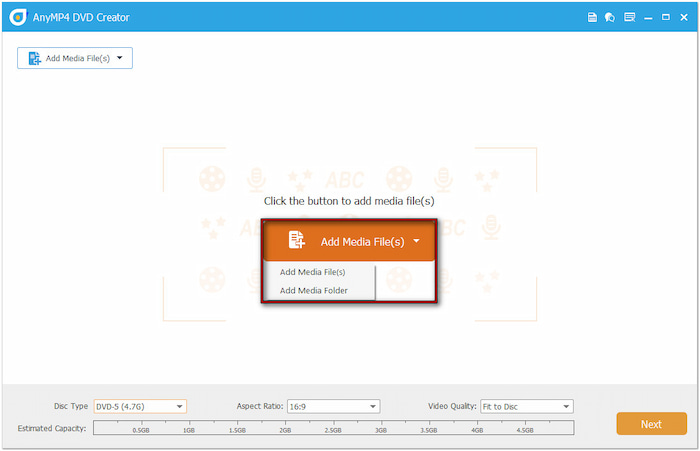
Ennen polttamisen jatkamista, aseta levyn tyyppi, kuvasuhde ja videon laatu. Voit halutessasi napsauttaa Sähkötyökalut -painiketta oikeassa yläkulmassa muokkaustyökalujen käyttämiseksi. Se sisältää perustyökalut kiertämiseen, leikkaamiseen, rajaamiseen, suodattimien käyttämiseen, tehosteiden säätämiseen jne.
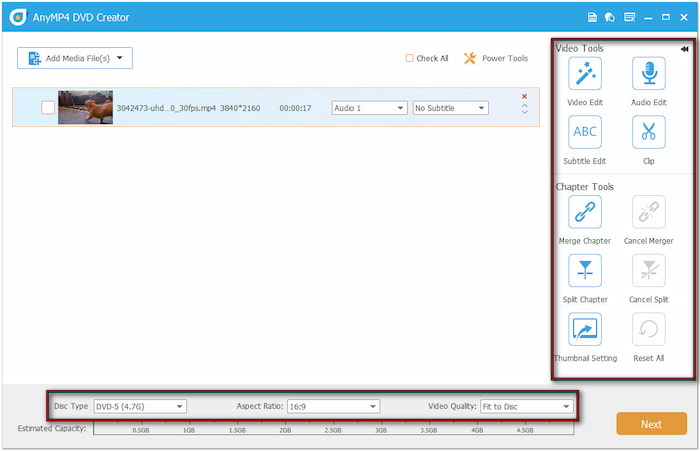
Vaihe 3.Valitse oikeanpuoleisen navigointipaneelin Valikko-osiossa useista valikkomalleista. Jos haluat luoda oman mallin, mukauta sitä taustamusiikilla, lataa mukautettu kuva ja lisää alkuelokuva. Mukautuksen jälkeen napsauta Polttaa edetä.
Kärki: Klikkaa Esikatselu -painiketta nähdäksesi, miltä lopullinen DVD-valikko näyttää.
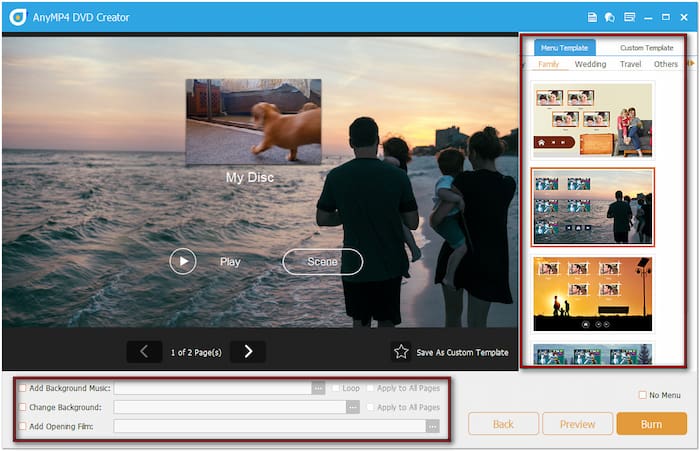
Vaihe 4.Aseta tulostushakemisto Kansiopolku-kenttään Polttoasetukset-ikkunassa. Voit halutessasi valita Tallenna ISO-tiedostona ja luoda ISO-tiedoston varmuuskopiointia varten. Valitse sitten Polta levylle ja valitse DVD-asemasi alasvetovalikosta. Lopuksi napsauta alkaa polttamaan DVD:n.

Tärkeä muistiinpano: Valitse TV-standardi varmistaaksesi, että levy toistuu oikein laitteessasi. DVD-soitin ja TV. Eri alueilla käytetään eri standardeja. Jos olet epävarma alueesi TV-standardista, valitse maasi napsauttamalla Ohje.
DVD Creatorin käyttäminen vaihtoehtoisena ratkaisuna DVD-levyjen polttamiseen VLC-soittimella oli täydellisin kokemus. Ohjelmisto tunnisti videotiedostoni nopeasti ja antoi minun muokata videota, ääntä ja tekstityksiä. Pidän myös DVD-valikon mukauttamismahdollisuudesta, jossa on mahdollisuus lisätä taustamusiikkia ja -kuvia.
Osa 4. Ilmainen vaihtoehtoinen tapa polttaa DVD-levyjä
ImgBurn on ilmainen DVD-levyjen poltto-ohjelmisto Windows-järjestelmille. Se kirjoittaa videotiedostoja ja kansioita fyysiselle medialle luodakseen tavallisen DVD-levyn, datalevyn ja käynnistyskelpoisen median. Ohjelmisto ei kuitenkaan sovi ihanteellisesti ei-teknisille käyttäjille, koska siinä on hämmentäviä mukautusvaihtoehtoja.
Näin poltat DVD:n VLC Media Playerin ilmaisella vaihtoehdolla:
Vaihe 1.Käynnistä ImgBurn ja valitse Kirjoita tiedostot/kansiot levylle vaihtoehto aloituskäyttöliittymässä. Se avaa pääikkunan, jossa voit valita tiedostoja ja määrittää polttoprosessin. Lisää videotiedostot tietokoneeltasi napsauttamalla Kansio-painiketta Lähde-osiossa.
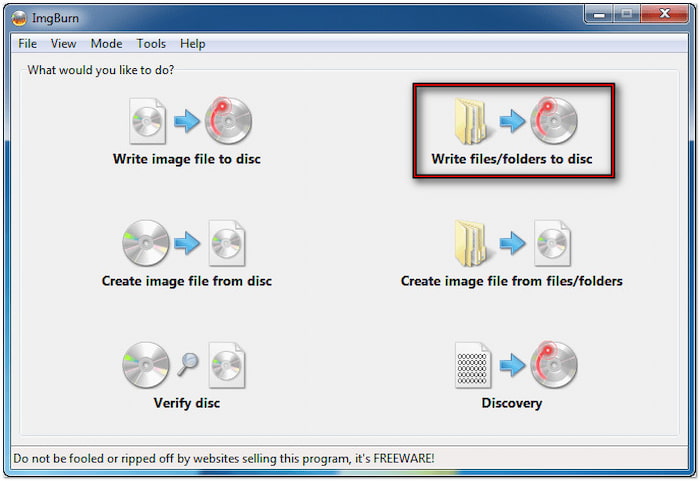
Vaihe 2.Oikeanpuoleisessa navigointipaneelissa löydät mukautusvälilehdet. Se sisältää Tiedot-, Laite-, Asetukset-, Nimikkeet- ja Lisäasetukset-välilehdet. Jos lisämukautusta ei tarvita, voit ohittaa tämän vaiheen.
Vaihe 3.Valitse DVD-asemasi polttava laite Kohde-kentän alasvetovalikosta. Varmista, että olet asettanut tyhjän levyn asemaan ja että se on tunnistettu etukäteen. Aloita nyt poltto napsauttamalla Kansio levylle -painiketta. Saat ohjelmistolta ilmoituksen, kun se on valmis.

Olin vaikuttunut siitä, kuinka helppoa ja nopeaa ImgBurnin käyttö oli. Sitä on hyvä käyttää, jos olet valmistellut videokansioita ja polttanut ne suoraan levylle. Muokkaustyökaluja, DVD-valikoita tai esikatseluvaihtoehtoja ei kuitenkaan ole saatavilla.
Käärimistä
DVD-levyjen polttaminen on edelleen yleistä, koska se on tapa säilyttää ja nauttia videoista offline-tilassa. Kuten olet huomannut, voit polta DVD-levyjä VLC:llä käyttämällä suoratoistotoimintoa. Mukautusmahdollisuudet ovat kuitenkin rajalliset. Jos VLC ei vastaa tarpeitasi, vaihtoehdot, kuten Blu-ray Masterin valitsema DVD Creator, tarjoavat luotettavampia DVD-polttovaihtoehtoja. Se on all-in-one-DVD-kirjoitusratkaisu, jossa on kaikki ominaisuudet, mukautusmahdollisuudet ja ammattitason tulostusjälki.
Lisää Blu-ray Masterilta
VLC-ratkaisut

